Microsoft賬戶的好處是只需一次登錄,即可使用Skype,Office 365訂閱;從合作商店購買游戲、音樂和電影;以及訪問OneDrive 上自己的所有照片、視頻和文檔。很多朋友習慣了使用本地賬號,導致無法使用這類服務,那麼Win8本地賬戶怎麼切換到Microsoft賬戶?下面百事網小編詳細教大家Win8本地賬戶怎麼切換Microsoft賬戶。

一、首先將鼠標移至Win8/8.1桌面右下角,在彈出的菜單中,點擊進入【設置】,如下圖所示。
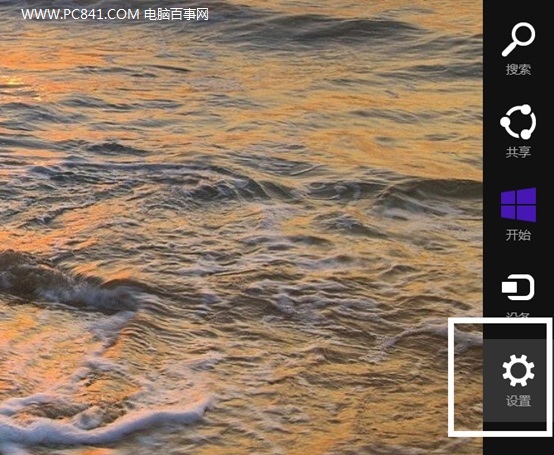
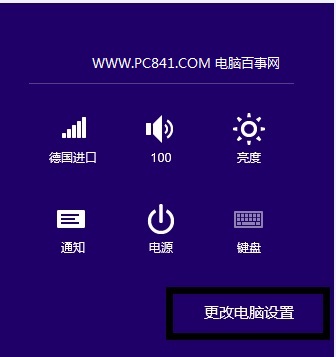
二、然後點擊進入【賬戶】設置,如下圖所示。
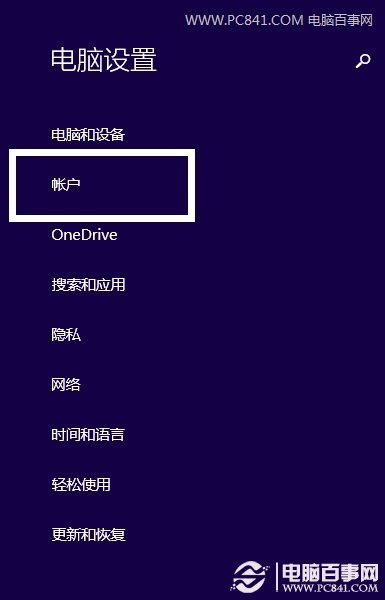
三、接下來選擇連接到microsoft賬戶,如下圖所示。
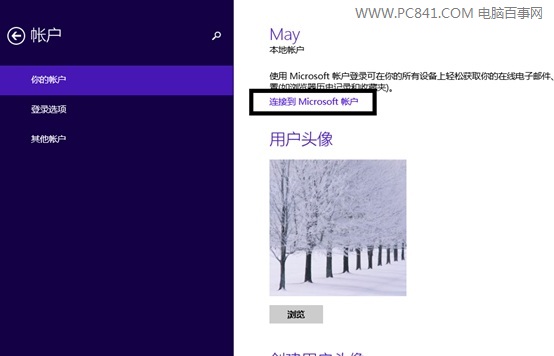
四、最後輸入本地賬戶密碼驗證後就可以使用微軟賬戶登錄了,如下圖所示。
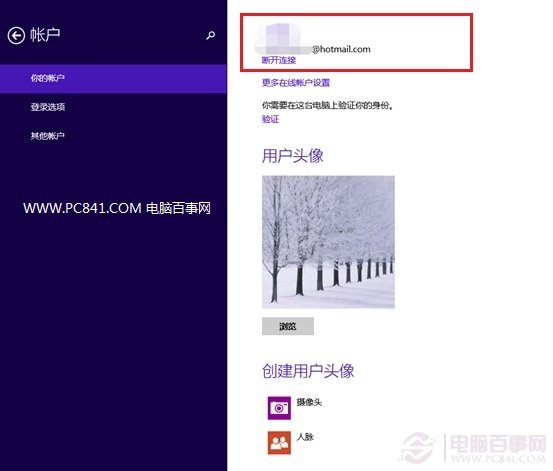
以上就是詳細的Win8本地賬戶切換到Microsoft賬戶方法,如果是從微軟賬戶切換到本地賬戶,也基本是類似的操作,詳情請閱讀【Win8.1如何從微軟賬戶切換為本地賬戶呢?】。